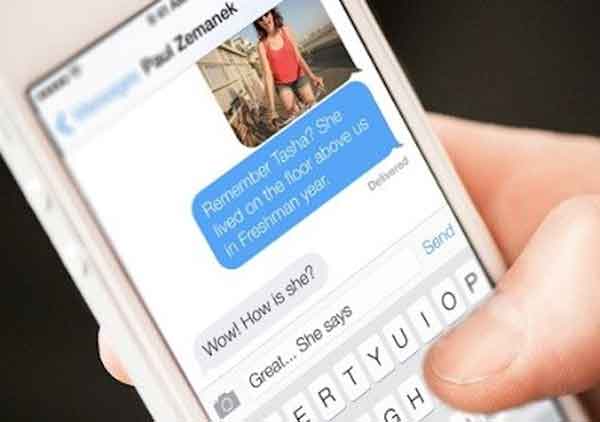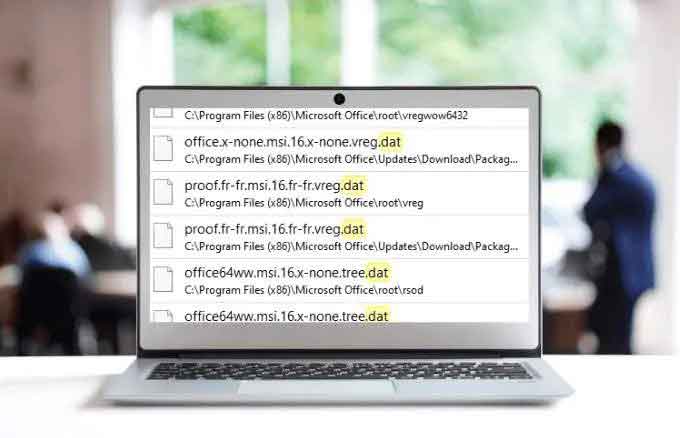Как отключить подписку iCloud?
Вы только что купили новый iPhone и включили iCloud для синхронизации данных между устройствами Apple. Однако вы обнаружили, что ваше свободное пространство ограничено 5 ГБ, и вы хотели бы отключить службу для приложений, которые вы используете реже. Не волнуйтесь, я расскажу вам, как отключить iCloud на iPhone, iPad, Mac и ПК с Windows.
Чтобы отключить синхронизацию данных для отдельных приложений, выполните следующие действия. Откройте приложение «Настройки» на своем устройстве Apple. Коснитесь своего имени вверху списка. Выберите iCloud. Прокрутите вниз, пока не дойдете до списка приложений, использующих iCloud. Коснитесь приложения, которое хотите отключить, и сдвиньте переключатель рядом с ним в положение «Выкл.».
Чтобы полностью отключить iCloud на iPhone, iPad, Mac и ПК с Windows, выполните следующие действия. Откройте приложение «Настройки» на своем устройстве Apple. Коснитесь своего имени вверху списка. Выберите iCloud. Прокрутите вниз и нажмите «Выйти» или «Выключить» (в зависимости от вашего устройства). Подтвердите свой выбор.
Если вы хотите отключить автоматическое продление iCloud+, службы подписки, позволяющей увеличить доступное вам пространство iCloud, выполните следующие действия. Откройте приложение «Настройки» на своем устройстве Apple. Коснитесь своего имени вверху списка. Выберите «Подписки». Коснитесь «iCloud+». Выберите «Отключить автоматическое продление» и подтвердите свой выбор.
Помните, что вы всегда можете вернуться и повторно синхронизировать фотографии, контакты, календари, напоминания и другие данные на всех ваших устройствах Apple или только на тех, которые вам нужны. Я надеюсь, что это руководство помогло вам отключить iCloud и более эффективно управлять своим хранилищем.
Как отключить iCloud Drive на iPhone и iPad
Если вам нужно отключить iCloud Drive на устройстве iPhone или iPad, это руководство для вас. iCloud Drive — это служба облачного хранения, предлагаемая Apple через приложение «Файлы», которая синхронизирует документы между всеми устройствами, связанными с вашей учетной записью Apple.
Чтобы отключить iCloud Drive, выполните следующие простые действия. Откройте настройки своего устройства iOS или iPadOS, щелкнув значок шестеренки. После этого нажмите на свою фотографию и выберите опцию iCloud.
Когда экран iCloud открыт, найдите элемент iCloud Drive и переместите соответствующий рычаг из положения ВКЛ в положение ВЫКЛ. Таким образом, вы отключите автоматическую синхронизацию документов с iCloud Drive. Однако вы по-прежнему можете использовать приложение «Файлы» на своем iPhone или iPad для локального хранения и управления документами, занимая место на вашем устройстве.
Имейте в виду, что отключение iCloud Drive может нарушить синхронизацию данных между вашими устройствами iOS, поэтому внимательно подумайте, действительно ли вы хотите это сделать. Однако, если вы решите повторно активировать iCloud Drive в будущем, вы можете сделать это, выполнив действия, описанные в этом руководстве.
Как отключить iCloud Photos: вот процедура, которой нужно следовать
Если вы хотите деактивировать iCloud Photos, вы должны знать, что процедура очень похожа на ту, которой вы следуете для деактивации iCloud Drive. Проще говоря, вам нужно получить доступ к разделу iCloud вашего iPhone или iPad и отключить синхронизацию фото и видео.
Для этого вам нужно открыть настройки iOS или iPadOS на вашем устройстве и выбрать значок шестеренки. Затем нажмите на свою фотографию, которая появляется вверху, чтобы получить доступ к разделу iCloud.
После того, как вы вошли в этот раздел, вы должны выбрать опцию «Фотографии» и отключить синхронизацию фотографий iCloud, переместив рычажок рядом с элементом «Фотографии» из положения ВКЛ в положение ВЫКЛ. Это остановит синхронизацию приложения «Фотографии» на вашем устройстве с другими устройствами, на которых выполнен вход в ваш Apple ID.
Имейте в виду, что вы можете отключить синхронизацию фотографий только на одних устройствах и оставить ее включенной на других. Например, если вы хотите, чтобы фотографии, сделанные на вашем iPhone, были доступны на вашем Mac, но не на iPad, вам нужно отключить синхронизацию только на iPad.
Следуя этим простым шагам, вы сможете быстро и легко отключить iCloud Photos. Помните, что если у вас возникнут какие-либо сомнения или трудности, вы всегда можете обратиться в службу технической поддержки Apple за дополнительной информацией и разъяснениями.
Как отключить iCloud на вашем iPhone или iPad
Если вы ищете способ отключить iCloud, выполните следующие простые действия. Получите доступ к настройкам вашего устройства, нажав на значок настроек, а затем нажмите на свою фотографию, чтобы получить доступ к экрану Apple ID. Теперь нажмите на iCloud и переместите переключатель для каждого доступного приложения, такого как «Сообщения», «Календари», «Заметки», «Напоминания», «Safari», «Дом», «Здоровье» и т. д., из положения «ВКЛ» в положение «ВЫКЛ», чтобы отключить синхронизацию данных. Если вы хотите сохранить данные, выберите «Сохранить на iPhone» или «Сохранить на iPad», в противном случае выберите «Удалить с iPhone» или «Удалить с iPad».
Вы также можете отключить синхронизацию данных сторонних приложений, таких как WhatsApp, Telegram, Google Drive и других, выполнив тот же процесс. Если вы хотите отключить резервное копирование iCloud или синхронизацию паролей, сохраненных в «Связке ключей» вашего устройства, выберите нужный параметр между «Резервное копирование iCloud» и «Связка ключей» и переместите соответствующий рычаг из положения «Вкл.» в положение «Выкл.». Помните, что вы всегда можете вернуться и снова включить синхронизацию iCloud в любое время. С помощью этих простых шагов отключить iCloud на вашем устройстве можно быстро и легко.
Как отключить iCloud+: пошаговое руководство
Если вы хотите отключить iCloud+, службу подписки, которая предлагает вам дополнительные функции и место для хранения, следуйте этому быстрому и простому руководству. Мы объясним, как это сделать шаг за шагом. Сначала возьмите свой iPhone или iPad и откройте настройки iOS/iPadOS. Вы можете сделать это, нажав на значок шестеренки. Оказавшись там, нажмите на свою фотографию, чтобы получить доступ к разделу iCloud.
После входа на экран iCloud выберите пункт «Управление пространством / хранилищем iCloud» и нажмите «Изменить план». Отсюда вы можете получить доступ к разделу «Параметры понижения версии». Введите пароль от Apple ID в соответствующее поле и выберите бесплатный план iCloud. Подтвердите свой выбор, нажав кнопку Готово.
С этого момента автоматическое продление iCloud+ будет отключено, и вы сможете продолжать использовать iCloud+ до истечения срока действия вашей подписки. Важно отметить, что если размер вашего архива превышает 5 ГБ, никакие новые данные не будут синхронизироваться или обновляться до тех пор, пока вы не удалите некоторые файлы, чтобы освободить место.
Таким образом, если вы хотите деактивировать iCloud+ и переключиться на бесплатный план iCloud, выполните следующие простые шаги: откройте «Настройки», выберите раздел iCloud, коснитесь «Изменить план», выберите бесплатный план iCloud и подтвердите свой выбор. Теперь автоматическое обновление iCloud+ успешно отключено. Как iCloud работает на всех устройствах
Как отключить iCloud на Mac: вот полное руководство
Если вы хотите отключить iCloud на своем Mac, процесс очень прост. Прежде всего, вам нужно открыть Системные настройки, щелкнув значок шестеренки на панели Dock вашего Mac.Открыв меню «Системные настройки», перейдите в раздел Apple ID и выберите элемент iCloud на левой боковой панели.
На этом этапе вы можете отключить iCloud для каждого приложения, выбрав соответствующий параметр и сняв флажок. Например, если вы хотите избежать синхронизации фотографий, вы можете отключить переключатель «Фотографии» и выбрать, загружать или удалять фотографии и видео в iCloud. Вы можете сделать то же самое для всех других приложений, доступных на экране Apple ID, включая iCloud Drive и другие приложения, такие как Pages и iMovie.
Если, с другой стороны, вы хотите отключить автоматическое продление iCloud + и переключиться на бесплатный план, вы должны получить доступ к разделу «Облако» и нажать кнопку «Управление». Затем выберите параметры «Изменить план хранения» и «Параметры плана более низкого уровня» и введите свой пароль Apple ID. Наконец, выберите бесплатный план iCloud и нажмите кнопку «Готово».
Таким образом, отключение iCloud на Mac — это быстрый и простой процесс, для которого требуется всего несколько щелчков мышью. Просто следуйте этому руководству, чтобы отключить приложение и выбрать параметры синхронизации и хранения, которые лучше всего соответствуют вашим потребностям. Как освободить место в iCloud?
Приходите удалить iCloud на ПК с Windows
Отключение iCloud на ПК с Windows — очень простая операция, которую можно выполнить двумя разными способами. Первый способ — запустить официальный клиент iCloud и выбрать, какие данные больше не синхронизировать. Вы также можете полностью отключить iCloud, выйдя из своего Apple ID.
Чтобы деактивировать только некоторые данные, откройте приложение iCloud и снимите флажки с элементов, связанных с iCloud Drive, фотографиями, закладками, паролями и почтой, в зависимости от данных, которые вы больше не хотите синхронизировать.
Если вы хотите полностью отключить iCloud, нажмите кнопку «Выйти», а затем выберите «Удалить с ПК». Это выведет вас из вашего Apple ID и удалит все данные iCloud с вашего компьютера.
В качестве альтернативы, если вы хотите хранить данные локально, вы можете просто отключить каждую опцию, доступную на главном экране iCloud. Просто следуйте тем же инструкциям, что и раньше, чтобы отключить синхронизацию данных, которые вам не нужны.
Деактивация iCloud на ПК с Windows — это простая и быстрая операция, позволяющая выбрать, какие данные синхронизировать, а какие нет. Просто следуйте приведенным выше инструкциям, чтобы эффективно и безопасно отключить iCloud. Как удалить фотографии из iCloud